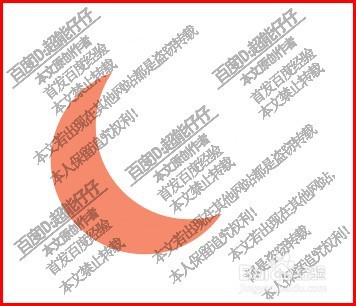1、调出铅笔工具,再设置工具的大小,以及填充颜色。
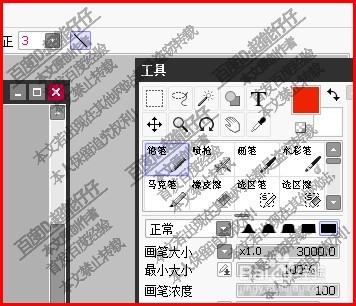
2、鼠标在画布上点击一下,生成了一个圆形。
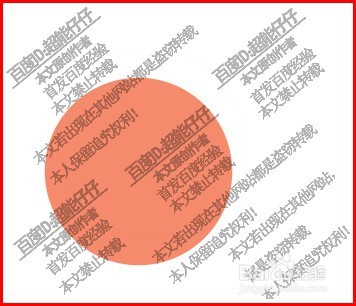
3、然后,再把填充颜色换成另一种颜色。比如,绿色。

4、然后,鼠标放在第一个圆形上,点击一下,生成的绿色圆形与圆形一部分重叠在一起,

5、再从工具栏中调出魔棒工具,在其属性面板这里, 点选:色差范围内的全部像素

6、然后,鼠标来到画布这里,点击一下绿色部分。把全部绿色选中。

7、按下DELETE键,把绿色圆形删除掉,再切换到选择工具,此时,我们看到圆形上有虚线。
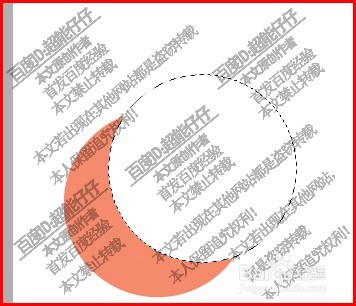
8、再按下CTRL+D,取消虚线即可,那么,月亮形状就画出来了。